6 enostavnih načinov za vklop sivine na iPhone in iPad
Miscellanea / / August 01, 2023
Če nenehno uporabljate svoj iPhone ali iPad, bodo vaše oči včasih utrujene. To je lahko večinoma posledica preveč svetlih barv zaslona vaše naprave. Če jih želite utišati, lahko v iPhonu in iPadu vklopite Grayscale. Nadaljujte z branjem, če želite izvedeti, kako.

Poleg zaščite vaših oči je vklop sivine na iPhonu in iPadu tudi nastavitev dostopnosti za ljudi z barvno slepoto ali drugimi težavami z vidom za enostaven dostop do vsebine naprave. Ta nastavitev lahko pomaga tudi, če imate skoraj prazen akumulator.
Na tej opombi si poglejmo 6 načinov za vklop sivine na vašem iPhone ali iPad.
1. Uporabite nastavitve, da onemogočite barve v iPhonu
Meni z nastavitvami v napravi iOS ali iPadOS lahko uporabite za omogočanje ali onemogočanje večine pomembnih funkcij in funkcij. Zato ni presenetljivo, da lahko uporabite meni Nastavitve, da naredite zaslon vašega iPhone ali iPad črno-bel.
Za to sledite spodnjim korakom.
Korak 1: Odprite Nastavitve in tapnite Dostopnost.
2. korak: Tukaj tapnite »Velikost zaslona in besedila«.

3. korak: Pomaknite se navzdol in izberite Barvni filtri.
4. korak: Zdaj vklopite stikalo za barvne filtre. Prepričajte se, da je med možnostmi izbrana Sivina.

To bo takoj vklopilo Grayscale za vašo napravo Apple.
2. Naredite svoj zaslon črno-bel s Siri
Če imate v svoji napravi omogočeno Siri, lahko uporabite tudi ukaz 'Hey Siri', da prebudite Siri in vklopite črno-bel način na vašem iPhone ali iPad z glasovnim ukazom. Evo kako.
Korak 1: Uporabite "Hey Siri", da omogočite Siri.
2. korak: Nato izgovorite ukaz »Vklopi sivine«.
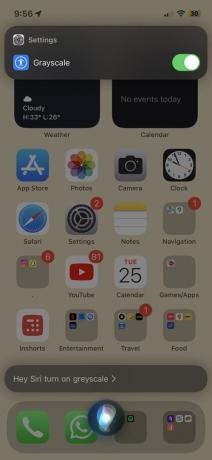
To bo takoj onemogočilo vse barve na zaslonu vaše naprave. Poleg tega, če ne morete uporabljati Siri, si oglejte naš vodnik, kako to storiti popravite, da Siri ne deluje na iPhone ali iPad.
3. Uporaba bližnjice dostopnosti
Kot že ime pove, lahko bližnjice dostopnosti pomagajo narediti vašo napravo iOS ali iPadOS bolj dostopno, vse s pritiskom na gumb. To lahko deluje tudi, če želite v svoji napravi omogočiti določene barvne filtre, na primer sivine. Evo, kako to storiti.
Korak 1: Odprite Nastavitve in tapnite Dostopnost.
2. korak: Pomaknite se navzdol in tapnite Bližnjica dostopnosti.
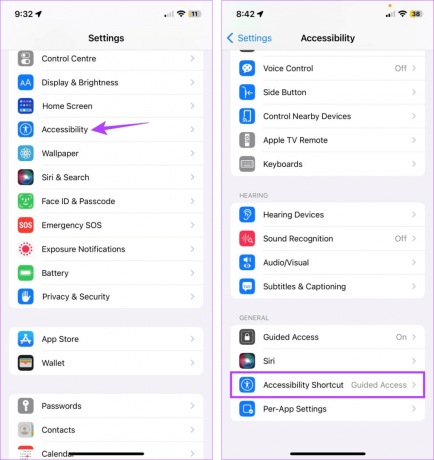
3. korak: Tukaj tapnite Barvni filtri.
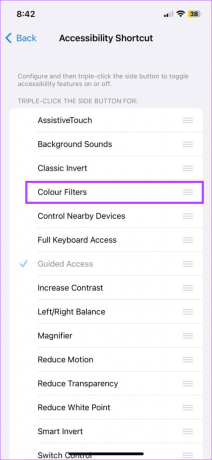
Zdaj trikrat pritisnite stranski gumb ali gumb Domov na napravi iOS ali iPadOS, da takoj omogočite ali onemogočite sivinski način.
4. Dodajanje bližnjice v nadzorni center
Poleg omogočanja bližnjice dostopnosti jo lahko dodate tudi v nadzorni center vaše naprave. Na ta način lahko takoj omogočite Grayscale z uporabo ikone Dostopnost v Nadzornem središču. Evo kako.
Korak 1: Odprite Nastavitve in tapnite Nadzorni center.
2. korak: Tukaj se dotaknite ikone + pred bližnjicami dostopnosti.

3. korak: Zdaj povlecite navzdol z vrha zaslona, da odprete Nadzorni center.
4. korak: Tukaj dolgo pritisnite ikono Dostopnost.
5. korak: Med možnostmi tapnite Barvni filtri.

To bo omogočilo Grayscale v meniju Dostopnost na vašem iPhone ali iPad.
5. Ustvarjanje bližnjice po meri
Če ne želite odpreti menija z nastavitvami ali uporabiti nadzornega centra za vklop sivine v iPhonu ali iPadu, lahko namesto tega nastavite bližnjico. Na ta način se morate samo dotakniti ikone bližnjice in zaslon vašega iPhona ali iPada bo takoj postal črno-bel. Za to sledite spodnjim korakom.
Korak 1: Odprite aplikacijo Bližnjice in se v zgornjem desnem kotu dotaknite ikone +.
2. korak: Tukaj tapnite Dodaj dejanje.

3. korak: Dotaknite se iskalne vrstice, vnesite Barvni filtri, in izberite ustrezen rezultat iskanja.
4. korak: Med možnostmi po potrebi nastavite spremenljivko in tapnite Naprej.

5. korak: Zdaj pojdite na novo ustvarjeno bližnjico in tapnite ikono s tremi pikami.
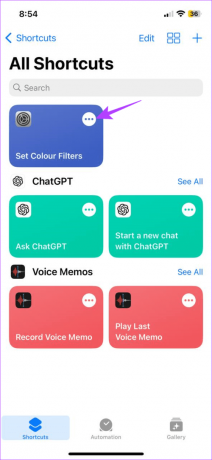
6. korak: Dotaknite se ikone puščice navzdol.
7. korak: V možnostih menija tapnite »Dodaj na začetni zaslon«.
8. korak: Pritisnite Dodaj.
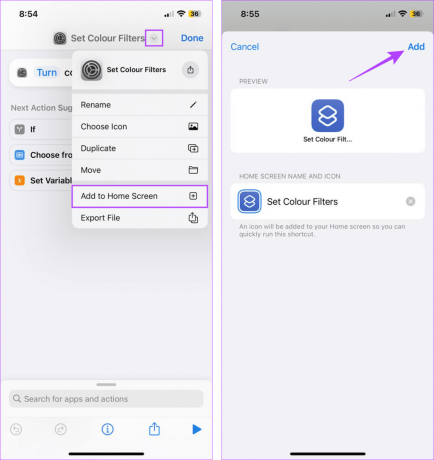
S tem boste dodali ikono bližnjice na začetni zaslon vaše naprave.
6. Nastavitev avtomatizacije
Nastavitev avtomatizacije za vklop sivine vam bo pomagala prihraniti težave pri nenehnem vklopu in nato izklopu načina sivine na vašem iPhone ali iPadu. Dodate lahko tudi posebne sprožilce, da zagotovite, da se Grayscale vklopi, ko so izpolnjeni vsi nastavljeni pogoji.
Sledite spodnjim korakom, da ga nastavite na svojem iPhone ali iPad.
Korak 1: Odprite aplikacijo Bližnjice in v možnostih menija tapnite Avtomatizacija.
2. korak: Tukaj tapnite »Ustvari osebno avtomatizacijo«.
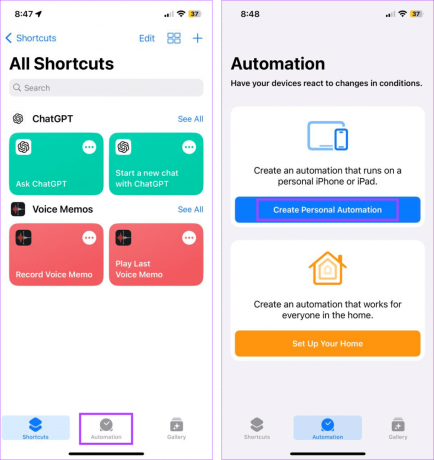
3. korak: Izberite sprožilec za avtomatizacijo. Za namene predstavitve bomo uporabili možnost »Čas dneva«.
4. korak: Tukaj izberite ustrezne možnosti glede tega, kdaj želite, da je avtomatizacija omogočena, in tapnite Naprej.
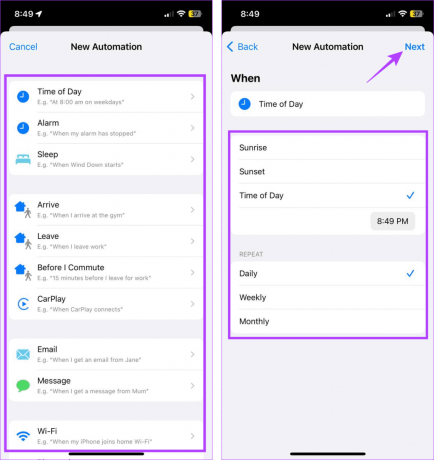
5. korak: Zdaj tapnite Dodaj dejanje.
6. korak: V iskalno vrstico vnesite Barvni filtri in tapnite možnost Nastavi barvne filtre.

7. korak: Dotaknite se Končano.
8. korak: Nastavite izjeme, če so na voljo, in tapnite Naprej.
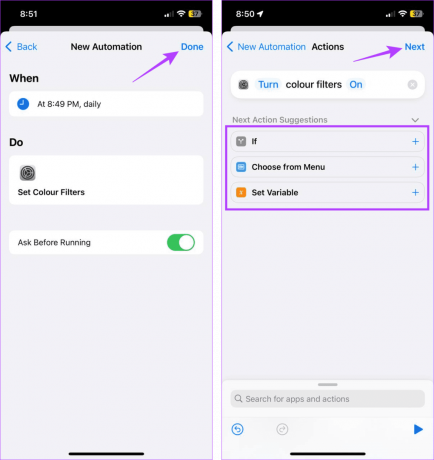
Zdaj počakajte, da avtomatizacija samodejno vklopi črno-beli način ob nastavljenem času in dnevih.
Preberite tudi:Kako popraviti avtomatizacijo, ki ne deluje v aplikaciji Bližnjice
Pogosta vprašanja o tem, kako narediti zaslon vašega iPhona ali iPada črno-bel
Da, v iPhonu in iPadu lahko vedno onemogočite sivine ali črno-beli način. Vse kar morate storiti je, da odprete meni Nastavitve in uporabite zgoraj omenjene korake za izklop barvnih filtrov. Siri lahko uporabite tudi za onemogočanje sivine v napravi Apple z glasovnimi ukazi.
Če imate težave s povrnitvijo barv iPhona v običajne, poskusite ročno izklopiti sivine. Če ne deluje, znova zaženite napravo in poskusite znova. Poleg tega preverite, ali je baterija vaše naprave dovolj napolnjena. Če opazite znake fizične poškodbe, se obrnite na Apple Support, da odpravite težavo.
Onemogočite barve v napravah iPhone in iPad
Upamo, da so vam metode, omenjene v tem članku, pomagale vklopiti Grayscale na vašem iPhone ali iPad. Poleg tega razmislite, če se kdaj naveličate gledati črno-bele odtenke obračanje barv na vaših iPhonih namesto tega.
Nazadnje posodobljeno 31. julija 2023
Zgornji članek lahko vsebuje pridružene povezave, ki pomagajo pri podpori Guiding Tech. Vendar to ne vpliva na našo uredniško integriteto. Vsebina ostaja nepristranska in verodostojna.

Napisal
Pisateljica po srcu, Ankita rada piše o ekosistemih Android in Windows na Guiding Tech. V prostem času jo lahko najdemo med raziskovanjem blogov in videov, povezanih s tehnologijo. V nasprotnem primeru jo lahko ujamete priklenjeno na svoj prenosnik, upoštevanje rokov, pisanje scenarijev in gledanje oddaj (v katerem koli jeziku!) nasploh.



